あなたはあなたのウェブカメラをカバーするべきですか?
The rapid growth of remote and home-working has led to many users getting webcams or setting up Zoom equipment in their own homes, often in rooms or parts of the house where there wasn’t previously a computer.
In 2016 Mark Zuckerberg inadvertently brought attention to the risks of users being covertly monitored through their computer’s webcams or mics when he posted a now-infamous photo of his desk setup, showing his laptop with a covered webcam and blocked mic. If even the creator of Facebook blocks his, who else does? Many people, it turned out, including former FBI director James Comey.
リスク、再考...
Plenty has changed since then both in terms of improvements to security, but also in terms of risks, and we’re going to take a short look at the best practise to stay secure with your computer’s webcam and mic. The fears people talked about in the past, of ending up beholden to remote blackmailers are much less likely than problems closer to home, such as spousal stalkerware.
A host of these products have sprung up over recent years, and increasingly manage to sneak into otherwise safe environments. Even seemingly reputable news sources fall prey to this, with Apple News running content from Pocketlint, explicitly geared around illegal remote monitoring. There is, sadly, a market for this sort of content and product.
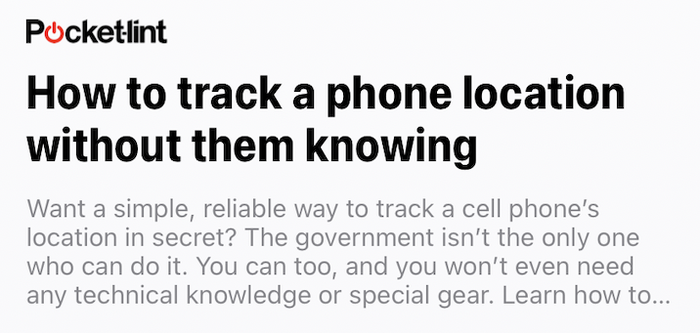
とはいえ、ユーザーのプライバシーは、悪意を持って、単純な事故によって侵害される可能性があります。多くのZoomユーザーは、カメラがオンになっていることや、Zoom通話に参加したときに、通話ホストがユーザーカメラをオンにして通話を開始するように設定している可能性があることに気づいていません。さらに、カメラをオフにしてZoom通話に参加し、通話が始まる前に待合室に配置し、ホストがユーザーに通話を許可したらカメラをオンにすることができます。
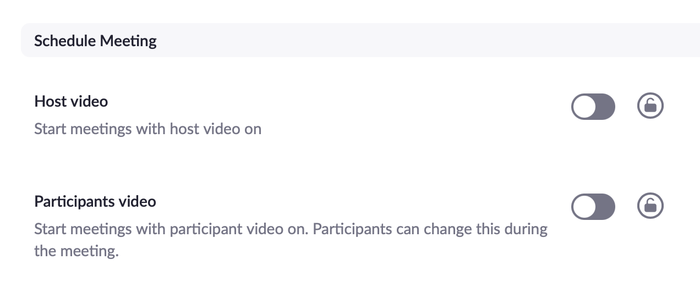
There are only a few video apps where the host can remotely enable video if the participant has turned it off after the start of the call, and Zoom is safe in this regard. It does, however, have a feature whereby the host can remotely unmute a participant’s microphone. If you’re in the habit of stepping away from your computer on long calls to get a cup of coffee whilst muted, beware that you might be unmuted without knowing about it. Similarly, if you’re joining the call from a room with other people around, their unexpected presence in your background may cause them embarrassment if they’re not expecting to be broadcast.
These inadvertent risks can be handled with a few simple precautions: covering or physically disconnecting a webcam makes things more obvious, and having a mic with a physical mute button helps.
AlexaやHomePodはどうですか?
Plenty of users have an Alexa or HomePod device in their home, or other forms of smart devices like thermostats or security cameras. These are all capable of broadcasting video or audio captured within the home. It’s very hard to keep tabs on these, and ultimately one must either trust the company making them or not. Both Amazon and Apple home devices may be listened to by staff in some circumstances, though there are controls that can enable users to opt in or out of parts of this.
自宅にスマートデバイスがある場合は、音声が録音されているかのように振る舞うのが賢明です。それは潜在的にかなりの負担です。小規模、信頼できない、または未知のベンダーからスマートデバイスを購入することはあまり良い考えではありません。彼らのセキュリティがどのようなものか誰が知っていますか?
安全を確保するためのヒント
Here’s a set of best practises we’d recommend for all users:
- あなたのウェブカメラをカバーすることは重要です will serve as a reminder to think about security whilst using the computer. Realistically, you’re more likely to inadvertently broadcast yourself without knowing than you are to be remotely monitored by anyone else, and a cover helps make that risk obvious. Anything that makes you more security conscious is likely a good idea. You’ll see no end of ads online trying to sell plastic webcam covers: these are junk, and you don’t need them. A テープや付箋で十分ですマーク・ザッカーバーグにとって、それはあなたにとって十分にうまくいくでしょう。残った残留物は簡単に取り除くことができます。さらに、適切に設計されたラップトップは、それなしでは閉じるのに十分なスペースを残しません。damaging themselves追加のプラスチックカバーが貼り付いている場合。
- さらに良いことに、物理的に接続された外部のカメラとオーディオデバイスを使用します。外部マイクとカメラに依存することで、それらがコンピューターに物理的に接続されているかどうかが明確になります。これには、デバイスの内部カメラとマイクを永続的にブロックできるという利点があります。カモはこのような製品の良い例であり、ユーザーが通話に参加したときに得られる品質を大幅に向上させるという追加の利点があります。ドライバのインストールが必要な製品、または不明または信頼できないソースからの製品に注意してください。
- ラップトップを使用しないときは、ラップトップを閉じるか、コンピューターの電源をオフにすると、リモートでアクセスするのが困難または不可能になります。
- If you step away from your Zoom call whilst muted to make a coffee, beware that a host might remotely unmute you without your knowing. If your mic has a physical mute button you’ll be OK. But if you’re using AirPods, or an internal mic, there’s no mute that can override Zoom’s settings. If you’re on a call, always assume you might be overheard.
- ソフトウェア、特に携帯電話やコンピューターのメインソフトウェア、および使用するブラウザーを最新の状態に保ちます。
- コンピュータのファイアウォールやマルウェアを無効にしないでください。現在、これらはほぼすべてのタイプのコンピューターと電話でデフォルトで有効になっており、Webカメラの使用を監視するための特定の製品以外に追加のソフトウェアをインストールする必要はほとんどありません(上記を参照)。
- あなたの背景に注意してください。他の人がショットに迷い込んだり、あなたの周りに混乱や私物があるかもしれない場合は、通話中に背景を隠すことを検討してください。
- 一般的なセキュリティのベストプラクティスに注意し、すでに撮影したビデオ、オーディオ、または写真を安全に保管してください。
- 信頼できない人にデバイスを使用させたり、修理させたりしないでください。何をインストールまたは変更するかは誰にもわかりません。

